ZOOM ses gelmiyor, neden gelmez? ZOOM kamera açma işlemi nasıl yapılır?
ZOOM ses gelmiyor, neden gelmez? ZOOM kamera açma işlemi nasıl yapılır? Uzaktan toplantı ile işlerin aksamamasına yönelik pratik bir uygulama olan ZOOM hakkındaki detaylara haberimizden ulaşabilirsiniz...


Video konferans toplantılar, online eğitimler, canlı dersler ve web seminerlerinin yapılabildiği ZOOM uygulaması evden çalışanlar ve uzaktan eğitim alan öğrenciler için büyük kolaylıklar sağlıyor. Bir çok insanın kullanmaya başladığı uygulama artık çok popüler.
Ancak bazen uygulama ile ilgili teknik aksaklıklar yaşanabiliyor. Bazı kullanıcılar 'ZOOM ses gelmiyor, neden gelmez? ZOOM kamera açma işlemi nasıl yapılır?' sorularına yanıtlar arıyor. İşte konuya ilişkin detaylar...
ZOOM SES GELMİYOR, NEDEN GELMEZ?
Zoom uygulamasında bazı kullanıcılar ses sorunu yaşayabiliyor. Toplantılarda sesiniz karşı tarafa gitmiyorsa aşağıdaki adımları takip edin.
Zoom Ses Ayarları
Uygulama üzerinden bir test görüşmesine katın. Herhangi bir toplantı başlamadan önce videonuzu ve sesinizi test etmelisiniz.
Bir toplantıya ilk katıldığınızda, Zoom hoparlörlerinizi otomatik olarak test etmek için çalışır. Zil sesini duymuyorsanız, açılır menüyü kullanın veya zil sesini duyana kadar hoparlörleri değiştirmek için Hayır’ı tıklayın. Mikrofon testine devam etmek için Evet’i tıklayın.
Ardından Zoom, bağlı mikrofonunuzu test ederek başkaları tarafından duyulabilmenizi sağlar. Bir ses çalma sesi duymuyorsanız, açılır menüyü kullanın veya yeniden çalmayı duyana kadar mikrofon değiştirmek için Hayır’ı tıklayın. Tekrar dinlerken Evet’i tıklayın.
Testi bitirmek ve toplantıya katılmak için Computer Audio ile Katıl’ı tıklatın.
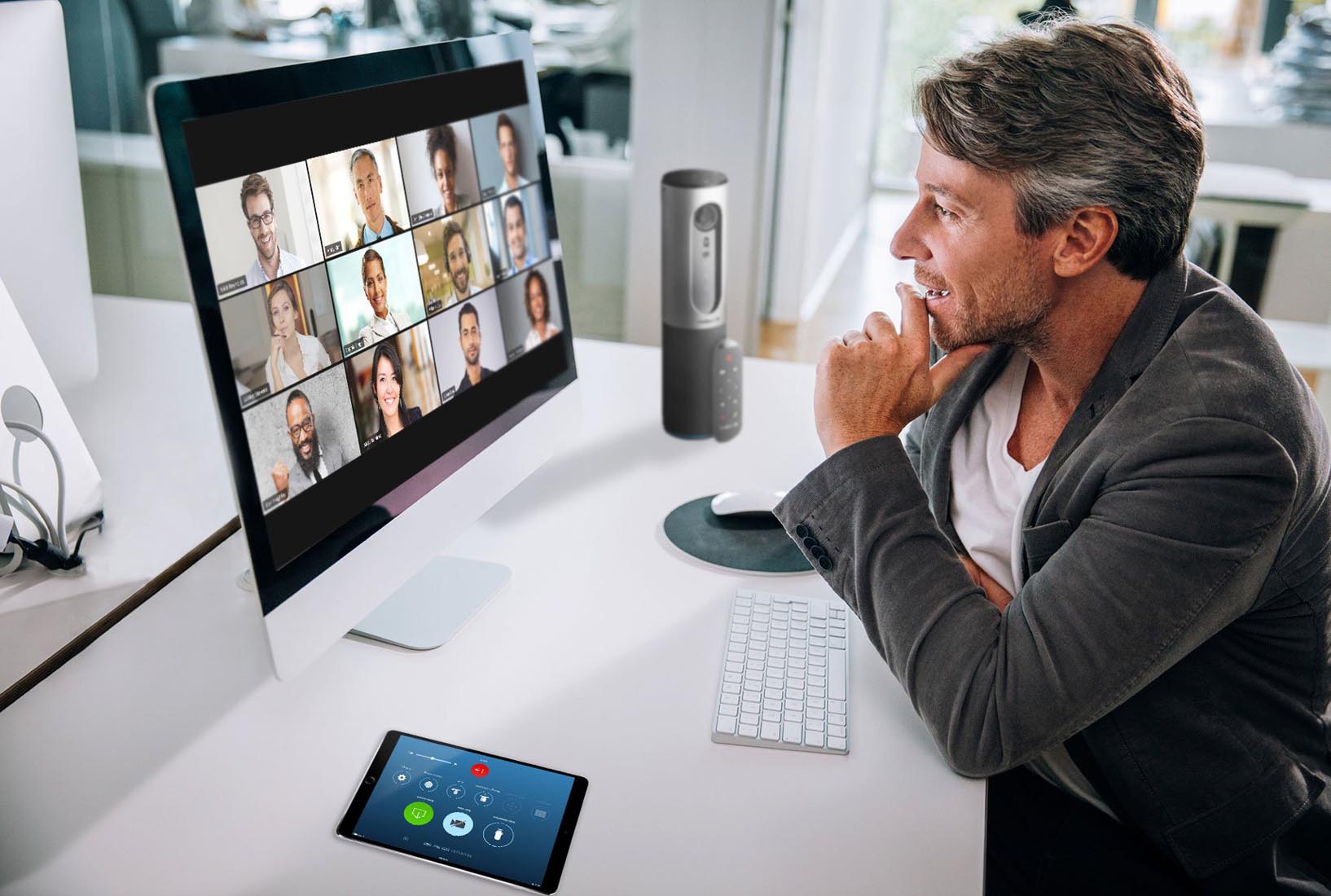
Hoparlör Ses Sorunu Giderme (toplantıda)
Testlerde sorun yok ama toplantıya girdiğinizde zoom ses gelmeme sorunu varsa aşağıdaki adımları uygulayın.
Ses simgesini genişletin ve Ses Ayarlarını açın
Hoparlör bölümünde, bir test sesi çalmak için Hoparlörü Test Et‘i tıklatın
Duyamıyorsanız, menüden farklı bir hoparlör seçin veya Ses Seviyesini ayarlayın
Mikrofon Sorunlarını Giderme (toplantıda)
Ses simgesini genişletin ve Ses Ayarlarını açın
Mikrofon bölümünde, Zoom sesi alırken yeşil Giriş Seviyesi çubuğunun hareket ettiğini göreceksiniz.
Sesiniz kaydetmeye başlayacak İşiniz bittiğinde Kayıt’a tıklayın ve çalınacaktır. Menüden başka bir mikrofon seçebilir veya giriş seviyesini ayarlayabilirsiniz.
Zoom’un giriş ses seviyesini otomatik olarak ayarlamasını istiyorsanız Mikrofon ayarlarını otomatik olarak ayarla seçeneğini işaretleyin.
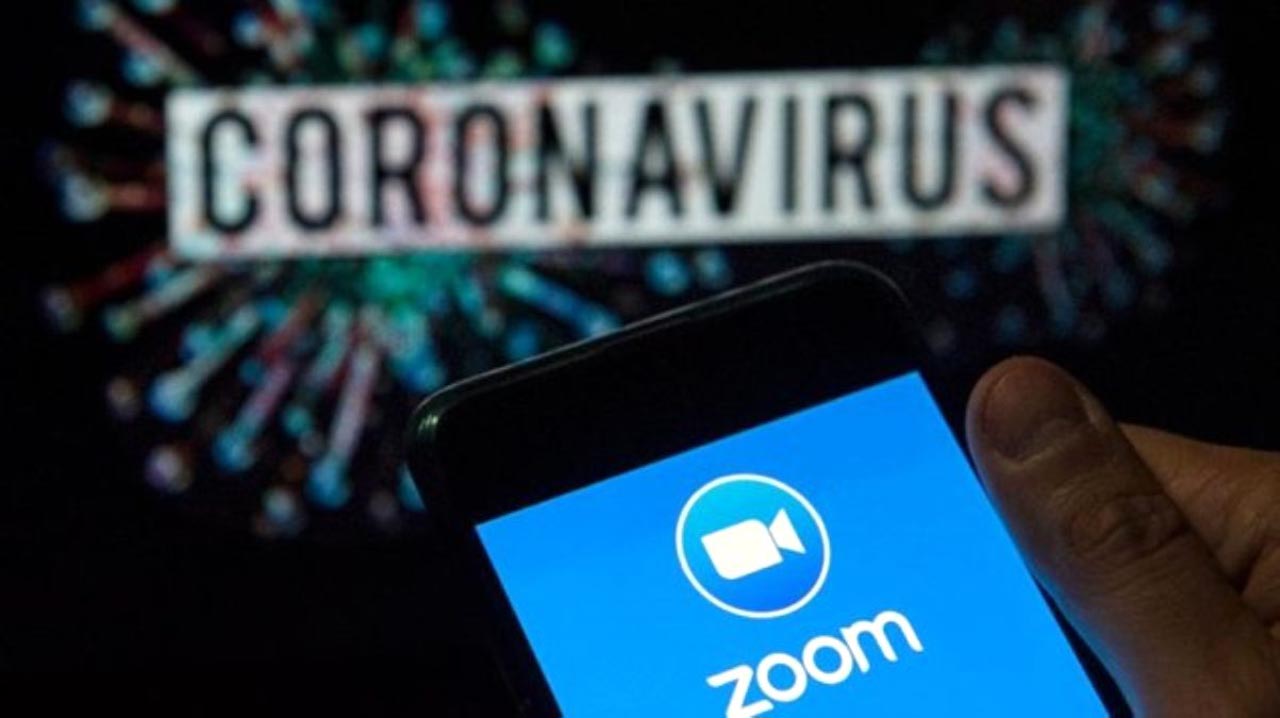
ZOOM KAMERA AÇMA İŞLEMİ NASIL YAPILIR?
Zoom ayarlar kamera açma işlemi programı indirdikten sonra yapılan ilk ayarlar settings bölümü üzerinden yapılması gerekiyor. Kullanıcı üye girişi yapın settings kısmına girin burada kutucuklar var izinler yani bu izinleri vermezseniz kamera sizin açılır fakat karşı taraftan gelen görüntüler açılmaz bazı durumlarda ise kendi kameranızda açılmaz aktif etmek için kendi izinlerinizin dışında sizin video konferans toplantınıza katılacak kişilerinde izinlerini vermeniz gerekecek.Zoom settings ayarlarına girip oradan ingilizce yazıları sözlük ile google üzerinde yazın ve kutucuğu ona göre işaretleyin ama mutlaka izinleri vermeniz gerekecektir.
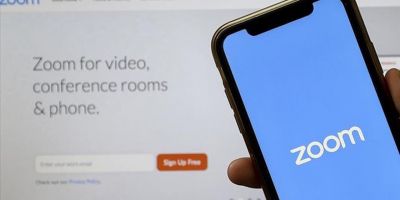 Zoom nasıl indirilir, nasıl kayıt olunur? Zoom canlı ders girişi (Öğretmen-öğrenci)
Zoom nasıl indirilir, nasıl kayıt olunur? Zoom canlı ders girişi (Öğretmen-öğrenci)









